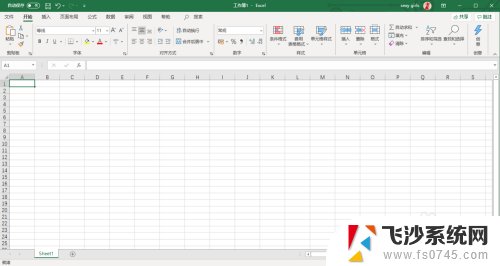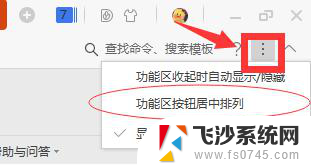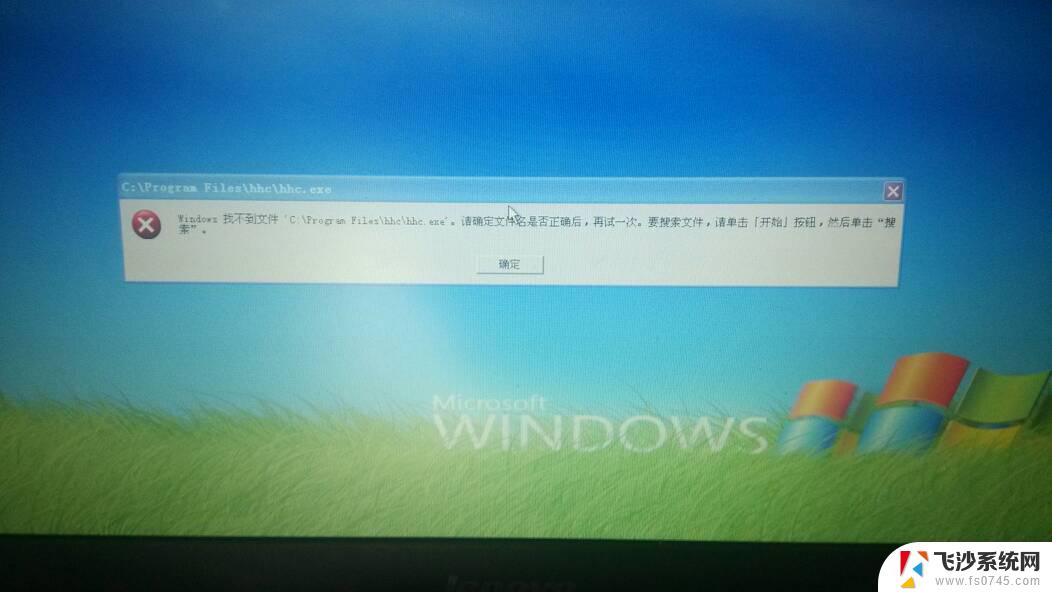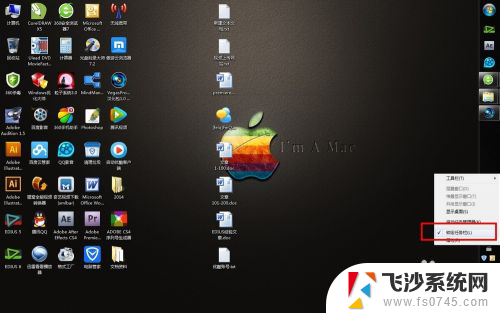电脑操作栏怎么到右边去了 怎样将电脑下面的菜单栏恢复到原位
更新时间:2023-12-17 17:53:01作者:xtyang
我使用电脑时遇到了一个问题,就是发现我的电脑操作栏不知何时移动到了屏幕的右边,这让我感到困惑,因为我习惯了操作栏在屏幕底部的位置。我试图寻找解决办法,希望将电脑下面的菜单栏恢复到原位。在这篇文章中我将分享我所了解的方法,帮助大家解决类似的问题。无论是因为不小心的操作还是其他原因,我们都可以轻松地将电脑操作栏重新放置在屏幕底部,让使用电脑更加方便。
具体步骤:
1.小伙伴首先在电脑桌面上右键单击鼠标。

2.点击选择弹出来的个性化。
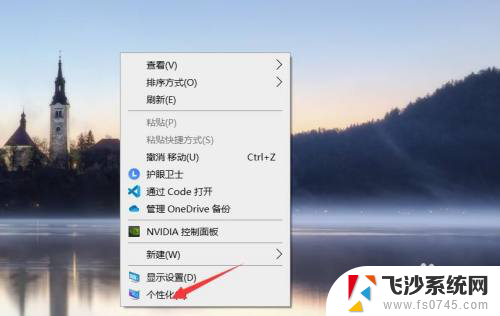
3.点击界面左边的任务栏的选项。
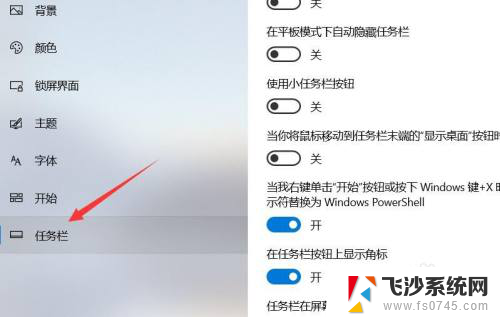
4.然后点击右侧的任务栏在屏幕上的位置。
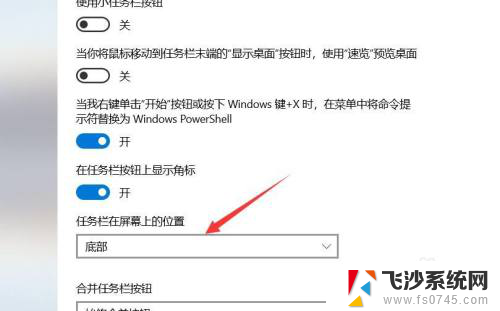
5.最后选择底部即可完成。
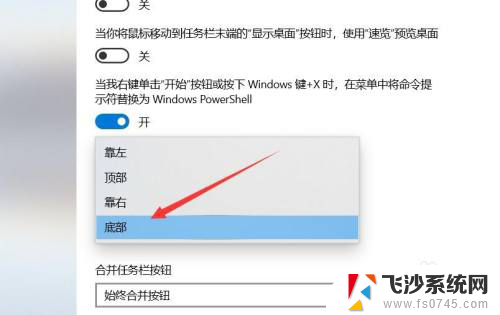
以上就是电脑操作栏如何移动到右边的全部内容,如果你也遇到这种情况,可以尝试按照以上方法解决,希望对大家有所帮助。